日期下拉菜单怎么做 Excel如何设置日期下拉菜单
更新时间:2024-02-18 08:56:45作者:xtliu
在日常的工作中,我们经常会用到Excel表格进行数据处理和管理,而日期是我们经常会涉及到的一种数据类型。为了方便数据的录入和准确性,Excel提供了日期下拉菜单的设置功能。通过设置日期下拉菜单,我们可以在表格中选择指定的日期,避免了手动输入日期的繁琐和可能出现的错误。日期下拉菜单怎么做呢?接下来我们将详细介绍Excel如何设置日期下拉菜单。
具体方法:
1在菜单栏中选择“数据”,点击“数据验证”,出现一个对话框,点击“允许”,选择“序列”。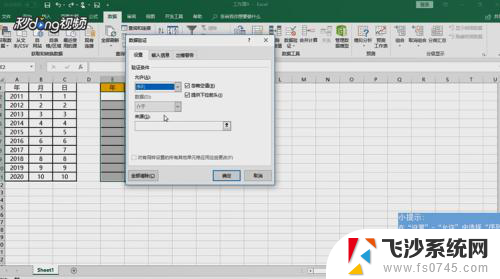 2来源选择左边表格中对应的位置即2011到2018,单击“确定”即可完成日期年的下拉菜单。
2来源选择左边表格中对应的位置即2011到2018,单击“确定”即可完成日期年的下拉菜单。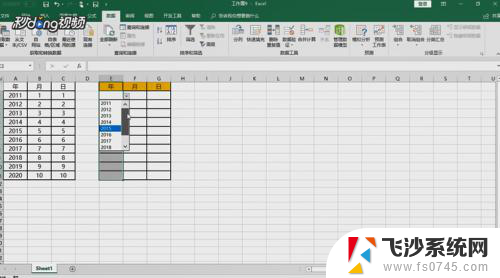 3月的下拉菜单也同样操作,选择右边单元格月下面出现的空白单元格。在菜单栏选择“数据”,点击“数据验证”,出现一个对话框。
3月的下拉菜单也同样操作,选择右边单元格月下面出现的空白单元格。在菜单栏选择“数据”,点击“数据验证”,出现一个对话框。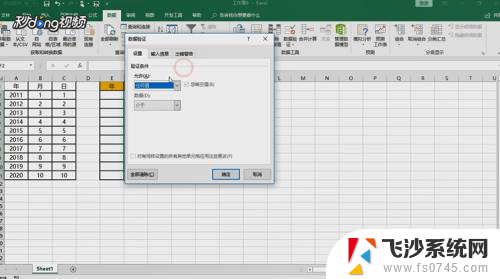 4在设置点击允许中选择“序列”,勾选提供下拉箭头。来源选择左边表格中对应的位置即月一到十,单击“确定”即可完成日期月的下拉菜单。
4在设置点击允许中选择“序列”,勾选提供下拉箭头。来源选择左边表格中对应的位置即月一到十,单击“确定”即可完成日期月的下拉菜单。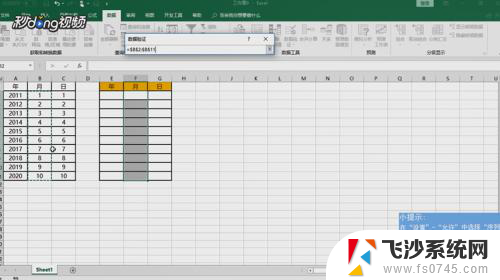 5日的下拉菜单也同样操作,选择右边单元格日下面出现的空白单元格。在菜单栏中选择“数据”,点击“数据验证”,出现一个对话框,在设置点击允许中选择“序列”,勾选提供下拉箭头。来源选择左边表格中对应的位置即日一到十这列单元格,单击“确定”即可完成日期日的下拉菜单。
5日的下拉菜单也同样操作,选择右边单元格日下面出现的空白单元格。在菜单栏中选择“数据”,点击“数据验证”,出现一个对话框,在设置点击允许中选择“序列”,勾选提供下拉箭头。来源选择左边表格中对应的位置即日一到十这列单元格,单击“确定”即可完成日期日的下拉菜单。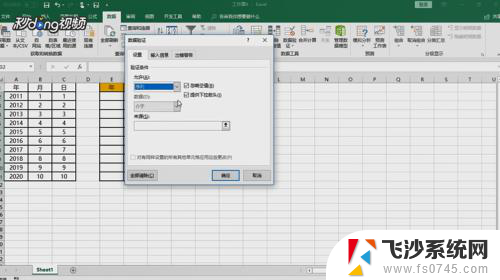
以上就是日期下拉菜单的制作方法,如果有遇到同样的问题的用户,可以参考本文中介绍的步骤进行修复,希望对大家有所帮助。
日期下拉菜单怎么做 Excel如何设置日期下拉菜单相关教程
-
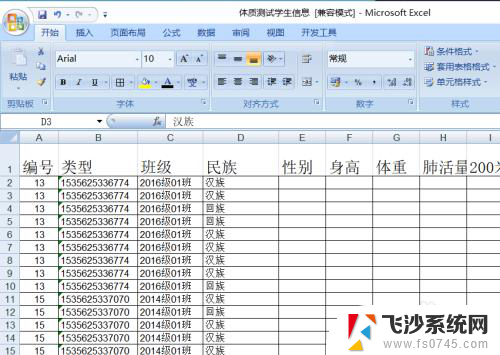 excel设置下拉框内容 单元格下拉菜单的内容设置方法
excel设置下拉框内容 单元格下拉菜单的内容设置方法2023-11-22
-
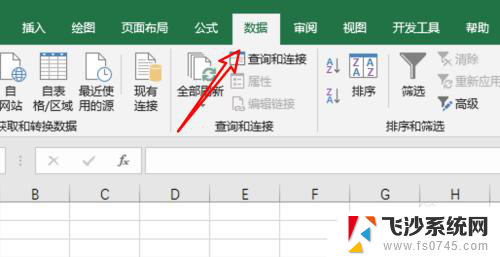 excel设置下拉框选择 Excel怎么添加下拉菜单
excel设置下拉框选择 Excel怎么添加下拉菜单2024-02-26
-
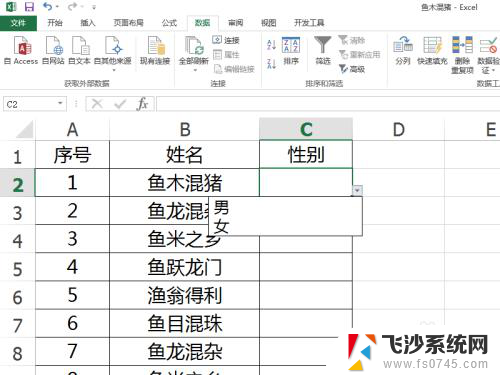 excel修改下拉选项 Excel下拉菜单修改方法
excel修改下拉选项 Excel下拉菜单修改方法2023-12-08
-
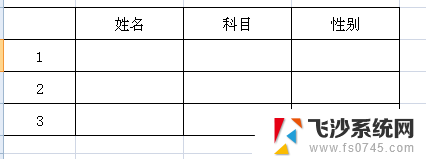 excel如何添加可选项 Excel表格下拉菜单设置可选项
excel如何添加可选项 Excel表格下拉菜单设置可选项2025-03-30
- 下拉选项如何设置 Excel单元格怎么设置下拉选项
- wps下拉单位格怎么设置 wps下拉单位格设置步骤
- excel怎么设置可选项 Excel电子表格下拉菜单可选项设置步骤
- excel表格加选项 Excel如何设置单元格下拉选项
- 设置表格选项下拉框 Excel如何设置下拉框多个选项
- wps单元格设置下拉选项 wps表格单元格如何设置下拉选项
- 电脑怎么打印机连接打印机 电脑连接打印机的步骤详解
- excel汇总表怎么取分表数据 Excel 如何合并多个分表数据到总表
- 笔记本没有鼠标箭头怎么办 电脑鼠标箭头消失了怎么回事
- 笔记本连接wifi但是不能上网 笔记本连接无线网络但无法打开网页怎么办
- 戴尔截屏快捷键 戴尔笔记本电脑截图快捷键是什么
- word中如何合并单元格 word文档合并单元格教程
电脑教程推荐
- 1 word上方的横线怎么删除 word文档如何去掉顶部横线
- 2 workstation12 密钥 VMware12虚拟机激活教程
- 3 苹果12pro怎么连接无线耳机 iphone12耳机连接不上怎么办
- 4 windows压缩文件管理器 Windows 10资源管理器怎么压缩文件
- 5 微信怎么设置提醒不显示内容 如何在微信收到信息时不显示消息内容
- 6 电脑qq怎样删除聊天记录 电脑上QQ聊天记录删除方法
- 7 电脑wps无法卸载 wps office彻底卸载步骤
- 8 电脑按什么重启 快捷键让电脑重启的方法
- 9 电脑桌面横屏了,怎么切换回来 电脑显示屏从横屏切换为竖屏的方法
- 10 excel如何忽略错误 Excel如何忽略所有错误